Discord が音量をリセットし続ける問題を修正
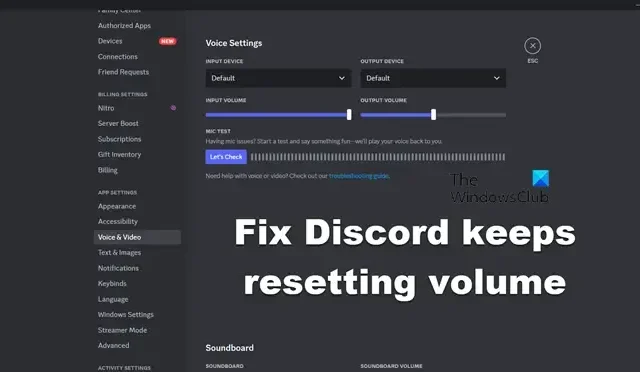
友達があなたに向かって何か叫んでいるのに、音量が小さいために聞こえないのは迷惑ではありませんか?多くの Discord ユーザーにも同じことが起こっています。ユーザーの中断や警告なしに、Discord は自動的に音量をリセットし続けます。この投稿では、この問題を解決するために何ができるかを見ていきます。
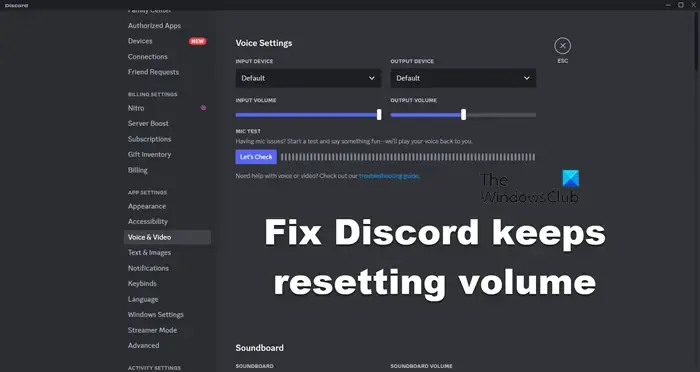
Discord の音量が変化し続けるのはなぜですか?
ユーザーが意図的または偶然に設定した場合、Discord は自発的に音量を変更します。主に、モバイル版と Windows 版の Discord で設定されている音量レベルの不一致が問題の原因です。
Discord の音量がリセットされ続ける問題を解決する
Discord がボリュームをリセットし続ける場合は、以下の解決策に従って問題を解決してください。
- ボリュームを同期する
- Discordのキャッシュをクリアする
- 減衰を無効にする
- ディスコードを更新する
- 音声設定をリセットする
- Discordを再インストールする
それらについて詳しく話しましょう。
1] ボリュームを同期します
同じアカウントで携帯電話と PC で Discord にログインしている場合、Discord は両方のデバイスの音量を同期します。そのため、一貫したサウンドを得るには、Discord モバイルアプリでも好みに応じて音量を設定する必要があります。同じことを行うには、携帯電話で Discord アプリを開き、プロフィール > [プロフィール] に移動します。 「音声」を選択し、音量スライダーを使用して変更します。これで十分です。
2] Discordのキャッシュをクリアする
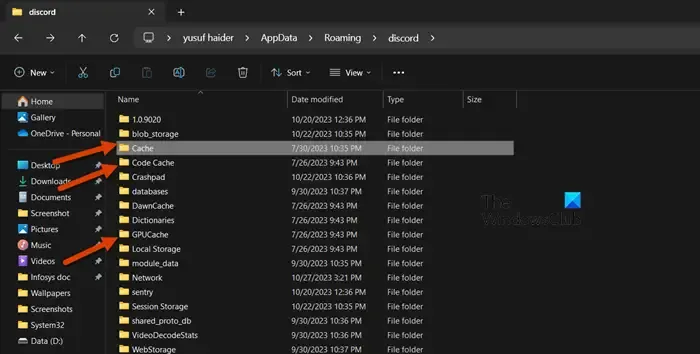
キャッシュはコンピュータ上にローカルに保存され、Discord が一部のアイテムにすばやくアクセスしやすくなります。ただし、これらは非常に簡単に破損する傾向があります。したがって、それらをクリアして、Discord が新しいものを作成できるようにする必要があります。 Discord のキャッシュをクリアするには、以下の手順に従ってください。
- タスク マネージャーから Discord プロセスを終了します。Ctrl + Shift + Esc を押し、Discord を右クリックして、[タスクの終了] を選択します。
- Win + Rで実行を開きます。
- 引用符を付けずに「%appdata%」と入力し、「OK」をクリックします。
- discord フォルダを開きます。
- その後、キャッシュ、コード キャッシュGPU キャッシュ フォルダー。
最後に、Discord を起動して問題が解決したかどうかを確認します。
3] 減衰を無効にする
Discord の減衰により、あなたまたは他の人が話しているときの音量が下がります。他のアプリや音源の音量を一時的に下げる便利な機能です。これにより、主要な音源に集中することができます。しかし、場合によっては、相手の言っていることが聞き取れないこともあります。そのため、以下の手順に従って減衰を無効にしてください。
- Discordを開きます。
- 歯車アイコンをクリックして設定を開きます。
- 次に、「ビデオと」に移動します。声。
- [減衰] に移動し、[私が話すとき] と [他の人が話すとき] のトグルをオフにします。
- 加えた変更を保存し、Discordを再起動します。
最後に、Discord を開いて問題が解決したかどうかを確認します。
4] Discordをアップデートする
ユーザーの意志や知識なしに Discord の音量を強制的に変更するバグがある場合、唯一の選択肢はアプリケーションを更新することです。 Discord は自動的に更新されるため、アプリを再起動するか Ctrl + R を押してください。
5] Discordの音声設定をリセットする
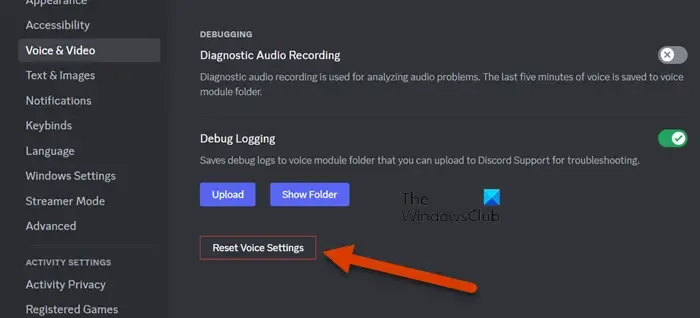
何も解決しなかった場合は、設定ミスが問題を引き起こさないようにするために、Discord の音声設定をリセットする必要があります。ただし、これにより、音声設定に加えた変更が元に戻ります。そのため、設定をリセットした後に再度必要な変更を行えるように、行った変更を検討する必要があります。 Discord の音声設定をリセットするには、以下の手順に従ってください。
- Discordを開きます。
- 歯車アイコンをクリックして「設定」に移動します。
- 「音声と音声」に移動します。 [ビデオ] タブで下にスクロールし、[音声設定をリセット] をクリックします。
最後に、問題が解決したかどうかを確認します。
6] Discordを再インストールする
何もうまくいかなかった場合の最後の手段は、Discord をアンインストールして再インストールすることです。これにより、破損したアプリ ファイルが問題を引き起こさないことが保証されます。したがって、まずコンピュータからDiscord をアンインストールし、最後に再インストールします。これで十分です。
それでおしまい!
Discord のオーディオ調整を停止するにはどうすればよいですか?
Discord が音声を自動的に調整する場合は、減衰を無効にする必要があります。他のアプリや音源の音量を一時的に下げます。前に説明した手順を確認して、同じことを行うことができます。それでも問題が解決しない場合は、ここで説明する解決策に従って問題を解決してください。


コメントを残す